Наш персональний комп’ютер — це дорогий друже, помічник, іноді годувальник і навіть джерело натхнення. Швидкодія нашого «металопластикового друга» — це показник здоров’я його операційної системи. Тому питання про те, як видалити службу в Windows і зробити це правильно, дуже важливе.
Зупинка непотрібних служб допоможе прискорити швидкодію комп’ютера
Причини видалення служб
Колись ви встановили на ПК необхідну на той час службу (англ. Service). Може бути, вона навіть не відразу заробила. Тоді ви вирішили додати щось ще. Начебто стало все на місце і, можна сказати, танці з бубном завершилися перемогою. Але з часом вам це набридло або стало заважати вашій новій ідеї.
Можлива інша ситуація. Одного разу ви виявляєте, що хтось або щось встановило на ваш ПК нову «Service Windows» (Службу Віндовс, англ.). Таке цілком може статися від «спілкування» з вашим другом когось із родичів, особливо дітей. І швидкодію ПК після цього дивним чином падає донезмоги.
Як відбувається управління сервісами?
Управління створенням, видаленням, запуском і зупинкою сервісів в операційній системі здійснює Диспетчер управління службами (англ. Service Control Manager, SCM).
Запускаючись при завантаженні операційної системи, Диспетчер управління службами, зі свого боку, запускає їх все, для яких встановлено режим запуску «автоматично».
Разом з запуском мають «автоматичний» тип також запускаються всі залежні від них сервіси, навіть якщо для них вказаний режим «вручну».
Після закінчення завантаження системи адміністратор мережі отримує можливість вручну запустити (відключити) будь-якої з сервісів за допомогою консолі управління.
Для служб в ОС Windows передбачені такі режими (типи) запуску:
- заборонено;
- вручну;
- Автоматичний при завантаженні системи;
- Відкладений (для деяких операційних систем);
- Обов’язковий (запускається автоматично з неможливістю для зупинки користувачем).
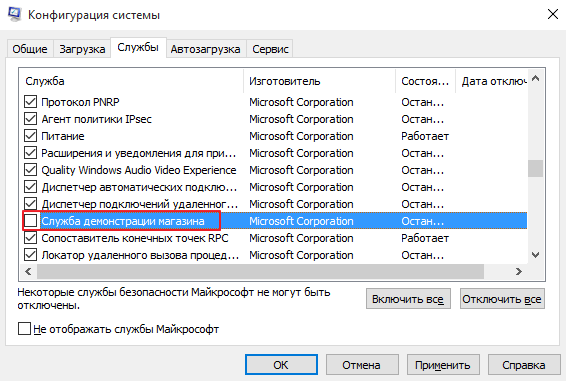
У Windows є відразу кілька можливих режимів роботи системних служб
попередження
Перш ніж зробити видалення, потрібно розуміти, що:
- Цей процес є незворотнім;
- Видалення призведе в неробочий стан залежні програми;
- Відбудеться відмова операційної системи при видаленні сервісу, пов’язаного з одним з її компонентів;
- У деяких випадках знадобиться перевстановлення, а це не завжди можна зробити легко. Найчастіше це якраз дуже важко.
Що можна відключити
Зрозуміло, що користувачеві, наприклад, не потрібен Диспетчер друку, якщо принтера у нього немає. Але чи має сенс видалення такої служби? Адже завтра принтер може у нього з’явитися. А сервіс можна просто відключити!
До подібних, часто не завжди потрібне службам також відносяться:
- Windows Search (Віндовс Січ). Виконує індексацію контенту;
- Автономні файли. Контроль за кешем автономних файлів, відстежує входження і вихід користувача з системи.
- Вторинний вхід в систему. Виробляє старт процесів імені інших користувачів.
- Сервер. Підтримує доступ до файлів, пристроїв, каналам до комп’ютера за допомогою мережевих підключень.
- Служба часу Windows. Здійснює управління зіставленням дати і часу на клієнтах і серверах в мережі.
Цей перелік можна продовжувати дуже-дуже довго.
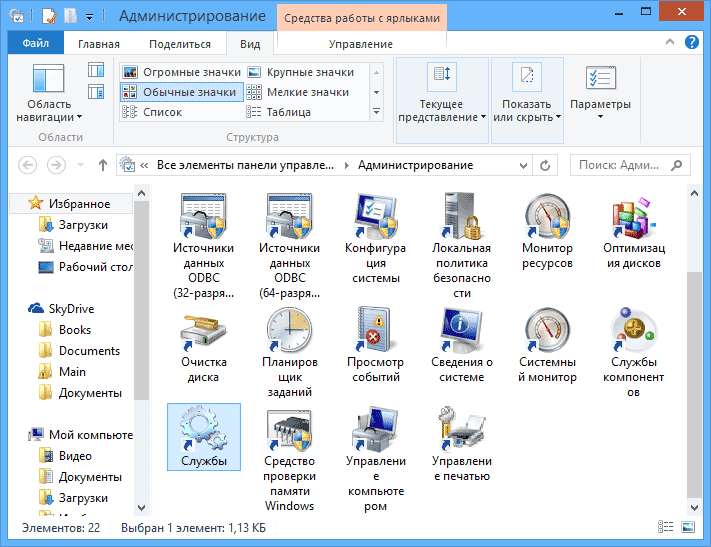
Деякі сервіси вам не потрібні в щоденній роботі
Правильна назва і відключення
Перш ніж видалити (відключити) один з сервісів, потрібно знати його оригінальна назва.
Для цього можна пройти по шляху — / / встановити режим «дрібні значки» /. У вікні потрібно запустити ярлик «Служби». Перед вами відкриється віконце з переліком, в якому можна ознайомитися з їх описом, станом (працює чи ні), типом (режимом) запуску і від чийого імені потрібно вхід.
Із зазначеного ж місця можна їх як запустити, так і зупинити (відключити).
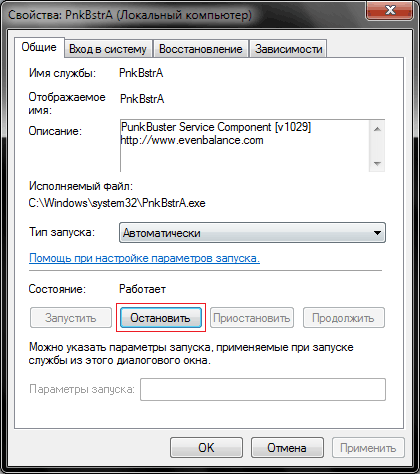
Кнопка «Відключити» доступна, якщо служба в даний момент працює
В поле «Ім’я» знаходиться назва, яке копіюється в буфер.
У вкладці скопіюйте ім’я служби
Перед тим як видалити службу в Windows, її необхідно відключити!
Видалення і командний рядок
Для безпосереднього позбавлення від сервісу йдемо по шляху — / /. Згідно з позицією «Командний рядок» натискаємо правою кнопкою миші і вибираємо «Запустити від імені адміністратора».
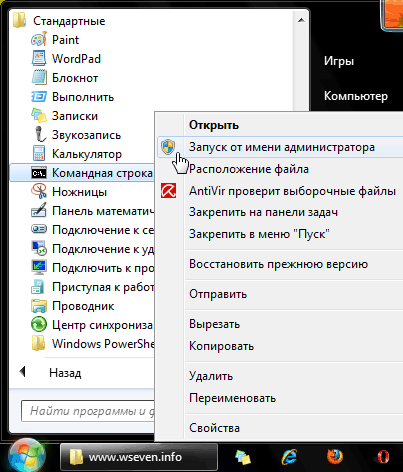
Клацніть правою кнопкою миші по значку «Командна рядок»
В командний рядок вводимо sc delete ім’я служби і натискаємо Введення (Enter).
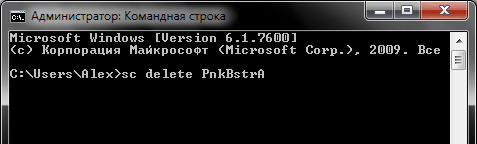
Введіть потрібну команду у вікні
При правильному введенні команди і імені з’явиться повідомлення про успішне видалення.
Якщо ім’я складається з декількох слів з пробілами, тоді використовуються лапки: sc delete «ім’я служби».
Взагалі, управління сервісами можна здійснювати через командний рядок (не забуваючи про її запуск від імені адміністратора).
Для цього утилізуються такі команди:
- Перегляд стану: sc qc «ім’я служби».
- Установка режиму (типу) запуску: sc config «ім’я служби» start = параметр запуску.
- Параметри запуску: auto (автоматично), demand (вручну), disabled (відключена).
Будьте гранично уважні і віддавайте звіт в своїх діях!





